現時点での最新版である7.1.2にするべく、
備忘録として記事に記す。
ちなみに画像とかはあまり載せない。
だって、他のサイトにいっぱい転がってるんだもーんw
より詳しい解説はそっち見てねってスタンスで(サーセン
バージョンアップの大きな流れとしては以下のような感じ。
- バックアップ→初期化(入獄)※本記事
- バージョンアップ→再脱獄
では、再度入獄するお!
iTunesでバックアップ
iPhoneをUSBでつないで、iTunesからバックアップ。
バックアップは不要!って人はスキップしてね。
脱獄環境のバックアップ
初期化したあと、再度脱獄したい場合は今脱獄している状態のバックアップを取ろう。
取り方はイロイロあるけど、どれも無事にリストアできた試しがないので
俺の場合は「AppInfo」で今入っているリポジトリとTweek一覧を
採取しているのみ。
iPhoneの電源を切る
iPhone本体の右上にあるスリープボタンを長押して、電源を一旦切る。
iPhoneの電源を入れる※但しDFUモードで
ここは慣れるまで案外むずかしい。
iPhoneの電源を入れるのだけど、ただ単に電源ONじゃなくてDFUモードで起動させる。
DFUモードでの起動方法は、
①スリープボタンを3秒間押す。
②スリープボタンを押したままホームボタンも同時に10秒間押す。
③スリープボタンを離してホームボタンを押したまま15秒間押す。
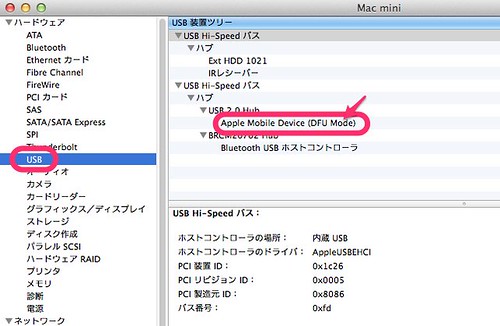
成功している場合、USBのところに(DFU Mode)と記載がある。
記載がなければ失敗しているので、もう一度上記の①〜③をトライ!
スリープボタンとホームボタン同時押しでリセットできるよ!!
iPhoneを復元
iTunesから「iPhoneを復元...」を選ぶ。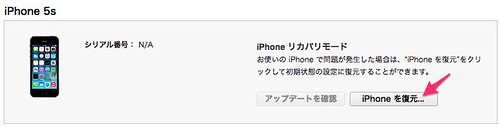
確認を促されるので「復元とアップデート」を選ぶ。
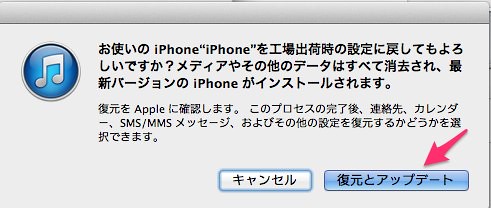
これで最新版へ初期化(入獄)される。
以降は、バックアップから復元するのか、
新しいiPhoneとして使用するのか選ぶだけ。
バックアップから復元となると結構時間がかかる。。。

オシマイ!
次回は7.1.2から再度脱獄するぞ(・∀・)オタノシミ!
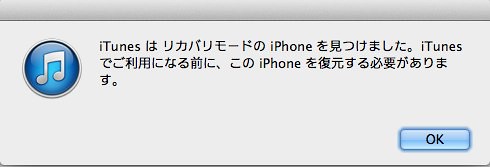










0 件のコメント:
コメントを投稿